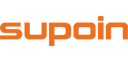盘点,是指定期或临时对库存商品的实际数量进行清查、清点的作业,对仓库现有物品的实际数量与保管账上记录的数量相核对,以便准确地掌握库存数量。商品盘点是指开始盘点扫描,进行盘点数据采集,以销邦X3盘点机为例,具体操作步骤如下:

1、进入系统→点击【商品盘点】,进入如图5-1界面;
2、如果是初次盘点,按【F2:开单】按钮或按【F2】键,输入新单号,单号不能为空,单号可手动输入,也可扫描获取;
3、如果是接着上一次的扫描,则在下方的列表内点击选中该行,点击【OK:修改】或按【OK】键继续在该单号上面扫描。
4、执行1和2后,进入如图5-2界面;
5、光标定位条码输入框中,设备对准商品条码进行扫描盘点,扫描到的条码显示于下方列表,详情见图5-2;
6、若要查询当前单号的盘点数量情况,按【F2】键汇总进行查看统计,见图5-3;
7、若需要删除某商品条码记录,选中该商品条码行→按【F3】键→修改数量为零;
8、若需要修改盘点的数量,选中该商品条码行→按【F3】键→修改为新数量,修改的数量是在原基础上的修改,如把2修改成12,表示是在2的基础上面增加了10;
9、如出现条码损坏,终端无法识别的情况,可通过手动录入条码,录入完后需按【OK】键确认;
10、若盘点完成,可以在图5-1按F4导出盘点文件。
请注意:当系统设置为【USB线导入导出】方式时,【F4】的功能是“导出”,当设置为【WiFi】方式时,【F4】的功能为上传。即【F4】随系统设置的不同功能会相应变化。图5-1显示的是【USB线导入导出】方式。
11、若需要删除某一个单据号,在图5-1中选中某行,按C键删除。
请注意:删除同样是永久删除,不可恢复。
12、按【R】键退出。